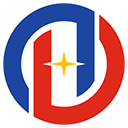本教程详细介绍了如何利用JavaScript动态控制HTML元素的显示与隐藏状态。通过为触发元素绑定点击事件,并编写相应的JavaScript函数来修改目标元素的`display` CSS属性,可以轻松实现交互式的页面效果,从而提升用户体验。
在现代Web开发中,根据用户操作动态显示或隐藏页面元素是一项基础且常见的需求。例如,点击一个按钮显示一个模态框,或者点击菜单项展开一个下拉列表。本文将指导您如何使用纯JavaScript实现这一功能,具体是将一个初始隐藏的div元素在点击另一个div按钮后显示出来。
1. HTML结构准备
首先,我们需要定义两个关键的HTML元素:一个作为触发器(用户点击的按钮),另一个作为目标(需要被显示/隐藏的内容)。为了方便JavaScript识别和操作,这两个元素都应具有唯一的id属性。
目标元素(本例中为模态框)在页面加载时应设置为隐藏状态,这可以通过内联样式display: none;或外部CSS样式表来实现。
立即学习“Java免费学习笔记(深入)”;
点击显示元素示例
点击这里显示内容
在上述HTML结构中:
- id="test"的div是用户点击的触发元素。
- id="modal"的div是需要被显示的目标元素,其初始样式display: none;确保了它在页面加载时是隐藏的。
2. JavaScript交互逻辑
接下来,我们需要编写JavaScript代码来响应用户的点击事件,并改变目标元素的显示状态。核心思路是:
- 获取到触发器元素。
- 为触发器元素添加一个事件监听器,监听click事件。
- 在事件触发时,获取到目标元素。
- 修改目标元素的style.display属性为"block"(或其他合适的显示值,如"flex"、"grid"等)。
以下是实现这一功能的JavaScript代码:
代码解释:
- function changeDisplay() { ... }:定义了一个名为changeDisplay的JavaScript函数。
- document.getElementById("modal"):这是DOM(文档对象模型)提供的一个方法,用于通过元素的id属性获取到对应的HTML元素对象。
- modalElement.style.display = "block";:这是关键一步。它访问了获取到的modalElement的style属性,然后将display子属性的值设置为字符串"block"。这将覆盖之前设置的display: none;,使元素在页面上可见。
3. 完整示例
将上述HTML结构和JavaScript代码整合到一个HTML文件中,即可看到效果。
点击显示元素示例
点击这里显示内容
4. 注意事项与进阶
4.1 事件绑定方式的选择
- onclick属性 (不推荐用于复杂项目): 直接在HTML标签中添加onclick="yourFunction()"。优点是简单直观,但缺点是将JavaScript代码与HTML结构紧密耦合,不利于维护和代码分离。
- addEventListener (推荐): 使用element.addEventListener('event', handlerFunction)。这种方式将JavaScript代码与HTML结构分离,提高了代码的可维护性和可读性。它还允许为同一个元素添加多个相同类型的事件监听器,而不会互相覆盖。在上述完整示例中,我们采用了这种方式。
4.2 显示/隐藏的切换功能
如果需要实现点击一次显示,再点击一次隐藏的切换功能,可以修改changeDisplay函数,根据当前display状态进行判断:
function toggleDisplay() {
const modalElement = document.getElementById("modal");
if (modalElement) {
if (modalElement.style.display === "none") {
modalElement.style.display = "block"; // 显示
} else {
modalElement.style.display = "none"; // 隐藏
}
}
}
// 然后将事件监听器绑定到 toggleDisplay 函数
const triggerButton = document.getElementById("test");
if (triggerButton) {
triggerButton.addEventListener('click', toggleDisplay);
}4.3 使用CSS类进行样式管理
直接操作element.style.display虽然有效,但在更复杂的场景中,推荐使用CSS类来管理元素的显示/隐藏状态。这样可以更好地分离样式和行为。
CSS:
.hidden {
display: none !important; /* 使用!important确保覆盖内联样式 */
}
.visible {
display: block !important;
}
/* 其他模态框样式 */
.modal-content {
/* ... 模态框的默认样式 ... */
}JavaScript:
function toggleDisplayWithClass() {
const modalElement = document.getElementById("modal");
if (modalElement) {
modalElement.classList.toggle('hidden'); // 切换 'hidden' 类
// 或者
// if (modalElement.classList.contains('hidden')) {
// modalElement.classList.remove('hidden');
// } else {
// modalElement.classList.add('hidden');
// }
}
}
// 初始时,确保modal元素有hidden类
//
相关文章
如何在 PHP+Selenium 中正确选择下拉菜单选项
如何在 Laravel 动态生成 JS/CSS 时安全启用 Nginx 缓存
如何让 jqGrid 自定义列样式在行选中时自动继承高亮色
如何让 jqGrid 中自定义样式的列在行选中时自动继承高亮颜色
如何让 jqGrid 中自定义样式的列在行选中时自动继承高亮色
相关标签:
本站声明:本文内容由网友自发贡献,版权归原作者所有,本站不承担相应法律责任。如您发现有涉嫌抄袭侵权的内容,请联系admin@php.cn
热门AI工具
更多